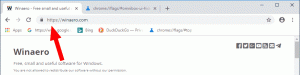Importer og eksporter bogmærker til HTML-fil i Firefox
Sådan importeres og eksporteres bogmærker til en HTML-fil i Firefox
Hvis du har en masse bogmærker i Mozilla Firefox-browseren, kan du være interesseret i at eksportere dem til en HTML-fil. Dette er yderst nyttigt, fordi du kan have en sikkerhedskopi af dine bogmærker. Du kan også åbne filen senere på en anden pc eller mobilenhed, hvor Firefox ikke er installeret. Du kan også importere HTML-filen i en anden browser på den samme pc eller en anden enhed.
Reklame

Firefox er en populær webbrowser med sin egen gengivelsesmotor, hvilket er meget sjældent i den Chromium-baserede browserverden. Siden 2017 har Firefox haft Quantum-motoren, som kommer med en raffineret brugergrænseflade, kodenavnet "Photon". Browseren inkluderer ikke længere understøttelse af XUL-baserede tilføjelser, så alle de klassiske tilføjelser er forældede og inkompatible. Se
Skal have tilføjelser til Firefox Quantum
Takket være ændringerne i motoren og brugergrænsefladen er browseren utrolig hurtig. Brugergrænsefladen i Firefox blev mere responsiv, og den starter også mærkbart hurtigere op. Motoren gengiver websider meget hurtigere, end den nogensinde gjorde i Gecko-æraen.
De fleste almindelige browsere understøtter import af bogmærker fra en HTML-fil. Browsere kan lide Microsoft Edge, Google Chrome, og Internet Explorer vil tillade dig at gøre det.
For at eksportere bogmærker til HTML-fil i Firefox,
- Åbn Mozilla Firefox.
- Klik på Bibliotek > Bogmærker knappen på værktøjslinjen. Du kan også vælge Bibliotek > Bogmærker fra hovedmenuen.


- Klik på Vis alle bogmærker. Tip: Tastaturgenvejen Ctrl + Flytte + B åbner direkte Alle bogmærker udsigt.

- Klik på Import og sikkerhedskopiering Drop down menu.

- Vælg Eksporter bogmærker til HTML.

- Naviger til en mappe efter eget valg, angiv det ønskede filnavn, og klik på Gemme.

- Nu kan du lukke Bibliotek dialog.
Du er færdig. Dine bogmærker er nu eksporteret til en fil.
For at importere bogmærker fra HTML-fil i Firefox,
- Åbn Mozilla Firefox.
- Klik på Knappen Bibliotek > Bogmærker i værktøjslinjen, og klik derefter på Vis alle bogmærker. Eller bare tryk Ctrl + Flytte + B for direkte at åbne Alle bogmærker udsigt.


- Klik på Import og sikkerhedskopiering Drop down menu.

- Vælg Importer bogmærker fra HTML.

- Søg efter en HTML-fil med dine eksporterede bogmærker.

- Klik på Åben. Dette vil importere bogmærker til Firefox fra den valgte HTML-fil.
Det er det!